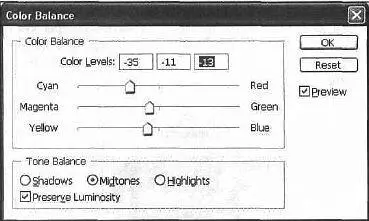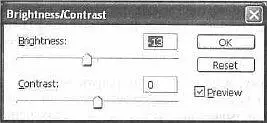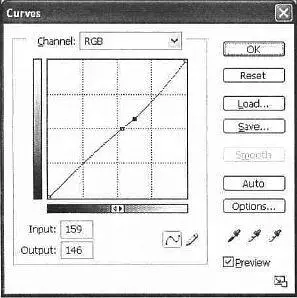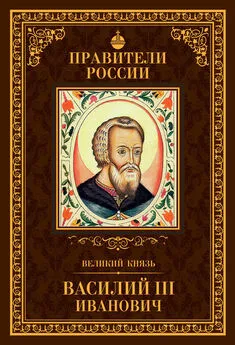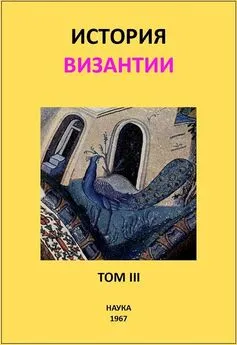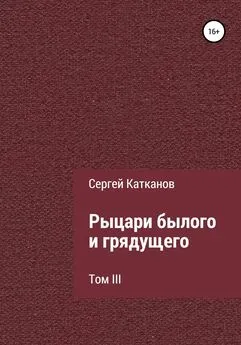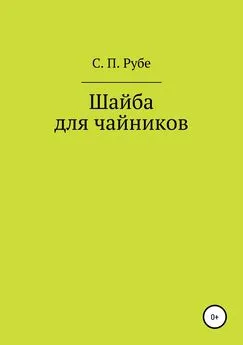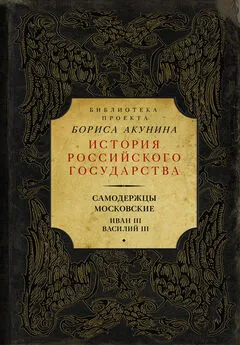Сергей Топорков - Adobe Fotoshop CS в примерах (III-IV)
- Название:Adobe Fotoshop CS в примерах (III-IV)
- Автор:
- Жанр:
- Издательство:БХВ-Петербург
- Год:2005
- Город:Санкт-Петербург
- ISBN:5-94157-526-2
- Рейтинг:
- Избранное:Добавить в избранное
-
Отзывы:
-
Ваша оценка:
Сергей Топорков - Adobe Fotoshop CS в примерах (III-IV) краткое содержание
Практическое руководство по графическому редактору Adobe Photoshop CS. На большом количестве примеров показаны методы работы с основными инструментами программы, слоями, масками, каналами, фильтрами.
Описана техника применения эффектов. Особое внимание уделено вопросам устранения дефектов на фотоснимках и комплексной обработке растровых изображении. Книга содержит большое количество уникальных примеров и заданий. Диск содержит рисунки, использованные в качестве примеров, и необходимые для выполнения заданий файлы в формате PSD.
Для широкого круга пользователей.
Adobe Fotoshop CS в примерах (III-IV) - читать онлайн бесплатно полную версию (весь текст целиком)
Интервал:
Закладка:
Рис. 37.5. Искажение лица в период трансформации
Шаг 4
Теперь нужно придать лицу более естественный относительно тела цвет кожи. Некрасиво смотрится красное лицо на загорелом теле или белое лицо на темном. Его можно изменить двумя способами:
— используя инструмент Color Replacement(Заменитель цвета) — выбрав участок на теле, цвет которого вам кажется более естественным, удерживая клавишу , щелкните в нужной точке, затем левой кнопкой мыши закрасьте все участки лица, кроме губ и глаз. Наибольшей реалистичности распределения оттенков можно добиться, использовав цвета исходного изображения, когда цвет используется на том же участке, но уже замененного изображения;
— используя корректировку цветов — выполните команду Image | Adjustments | Color Balance(Изображение | Настройка | Баланс цвета) и задайте значения, как на рис. 37.6.
Примечание
Значения диалогового окна Color Balance(Баланс цвета) задаются в соответствии с цветовым распределением относительно выбранного элемента, если на используемой вами фотографии преобладают оттенки цвета 975639, то можно использовать значения рис. 37.6, если другие, то вам придется экспериментировать.
Рис. 37.6. Диалоговое окно Color Balance
Так же, при помощи инструмента стирания ( Eraser), удалите некоторые неровности и, используя Move Tool, слегка сдвиньте лицо при необходимости (рис. 37.7).
Рис. 37.7. Изображение после выполнения шага 4
Шаг 5
Композиция будет считаться завершенной, если вы отобразите на вставляемом лице волосы. Проблема здесь в том, что лицо перекрывает волосы, а наугад водить ластиком — дело неблагодарное, поэтому измените непрозрачность слоя Opacity(слой с лицом) на 55 %, и вы сможете увидеть волосы, не теряя из вида лицо, на котором они будут находиться. Локоны прорисовывать, а точнее стирать лишние участки на вставленном слое, нужно инструментом Eraser(Ластик) (можно использовать клавишу <���Е>), в процессе стирания вам, возможно, придется менять размеры кисти для тонкой работы. На рис. 37.8 показана уже готовая версия с непрозрачностью 55. Чтобы сделать вставленное лицо видимым, измените непрозрачность Opacityдо 100 %.
Рис. 37.8. Изображение после изменения непрозрачности
Шаг 6
Плохо смотрится затемнение в правом нижнем углу лица, такое при подделке встречается довольно часто, избавиться от этого можно при помощи инструмента клонирования Clone Stamp, который вызывается нажатием клавиши . Сделайте активным инструмент Clone Stamp, удерживая клавишу , щелкните вблизи темного участка, но не по темной части, а затем левой кнопкой мыши проведите в нужных местах. Лучше, чтобы участок, который вы взяли как образец клонирования, находился близко от места, где вы хотите применить данный эффект, потому что при перемещении кисти по изображению двигается и участок образца клонирования.
Конечно, пока работа выглядит грубо, поэтому сделайте активным инструмент размытия Blur(клавиша <���В>) и проведите им по клонированным участкам. Теперь дефект снят. Можно провести дополнительную корректировку цветопередачи лица. Можно убрать яркость у лица, и цвет кожи станет таким же загорелым, как и тело. В принципе, предыдущий вариант тоже приемлем, потому что такой эффект на фото не редкость, когда лицо выглядит светлее тела; опять же, тут все строго индивидуально. Но после этих операций все должно получиться (рис. 37.9, 37.10).
Существует еще один способ корректировки цветов — кривые Curves. Это очень гибкое средство для тонкой настройки тона и цвета изображения.
В диалоговом окне, потянув кривую вверх, вы осветлите изображение, вниз — затемните его.
Рис. 37.9. Диалоговое окно Brightness/Contrast
Рис. 37.10. Изображение после подделки
Рис. 37.11. Диалоговое окно Curves
Перемещение линии в верхней части регулирует яркость, в средней — срединные тона, в основании — тени. В нашем примере были использованы параметры, как на рис. 37.11. Таким образом вы слегка затемните изображение для придания естественного цвета телу.
Подводя итог, скажу, что не все фотографии можно подделать, например, если человек стоит боком. Если вставлять худое лицо вместо полного, то в конечном итоге все равно получится полное, что испортит весь эффект.
Старайтесь делать подборку фото, которые бы смотрелись реалистичней.
Существует, как минимум, два подхода при подделке фото, я показал вам тот, которым пользуюсь сам, а уж следовать ему или нет, решать вам.
Что нового мы узнали
В этом уроке мы научились:
— использовать инструмент клонирования Clone Stamp(Печать клона);
— применять инструмент размытия Blurна теле;
— использовать Curves(Кривые).
Урок 38. Коллаж
Данный урок является последним в этой книге. Для начала давайте ознакомимся с понятием «коллаж». Это прием в изобразительном искусстве, он заключается в наклеивании на какую-либо основу материалов, отличающихся от нее по цвету и фактуре, или произведение, исполненное в этой технике.
Прежде чем начинать создавать коллаж, определитесь с сюжетом. Коллажи условно делятся на две группы: «веселые» и «смысловые». А точнее, кто что хочет, то и делает: может быть, вы вообще придумаете веселый смысловой коллаж. Итак, определитесь с направленностью, далее переходите к поиску материала, реально оцените свои возможности. Если вы не можете нарисовать, к примеру, крылья, то найдите подходящий вариант из уже сделанных кем-то другим.
Интервал:
Закладка: